Как настроить часы и дату в телефоне Samsung
В настоящее время смартфоны компании Samsung можно встретить под управлением трех основных операционных систем. Это Windows Phone 7 от Microsoft, Android от Google и, собственно, фирменная ОС Bada от Samsung. Для нормального функционирования мобильного телефона, а тем более, смартфона, необходимо корректное отображение даты и времени. Чтобы установить правильные дату и время, нужно зайти в соответствующее меню.
Итак, чтобы задать время в телефоне Samsung под управлением операционной системы Bada, нужно найти тот экран, где находится иконка Настройки. Она выглядит как светло-серая шестерня в синем квадрате. Если нажать на этот значок, появится меню настроек. Тут нужно выбрать раздел «Дата и время». В открывшемся подменю вы можете легко установить стандартные опции: время и его формат (12 или 24-часовой), дату и ее формат (год-месяц-число и пр.). Если нажать на необходимое для настройки поле, на дисплее высвечивается клавиатура, где можно выбрать нужные цифры.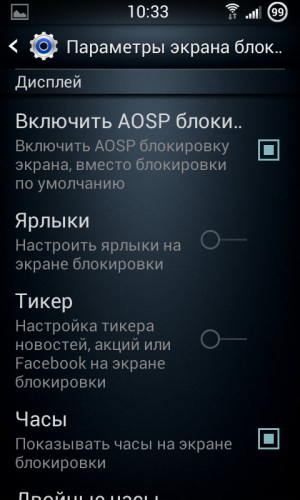
Чтобы использовать время, используемое мобильным оператором (через базовую станцию), нужно использовать функцию автообновления (есть соответствующая кнопка). При этом возрастает точность отображения информации, дата и время не могут сбиться. Таким образом, автоматически осуществляется переход на зимнее и летнее время.
У смартфонов Samsung, использующих операционную систему Android, попасть в меню настройки можно двумя способами: либо найти в меню значок «Настройки», либо нажать боковую софт-клавишу и выбрать там соответствующий пункт. Значок «Настройки» может выглядеть по-разному в зависимости от версии операционной системы или дизайна пользовательского интерфейса. Например, на стоковых версиях ранних версий ОС Android значок был в виде в виде шестерни, на более поздних версиях – в виде квадрата с ползунками настройки. В самом меню настройки также нужно выбрать раздел «Дата и время». Там можно задать значения этим параметрам, а также выбрать их форматы. Вы можете подтвердить использование часового пояса сети.
В операционной системе Windows Phone 7 нужно найти экран с иконкой «Настройки» (его легко узнать, он идет в виде шестерни белого цвета на сиреневом или красном фоне). После перехода в нужное меню в разделе «Дата+время» можно задать нужные параметры. Для синхронизации с временем станций мобильных операторов ставьте галку напротив пункта «Устанавливается автоматически».
не могу настроить.везде перелазил.помогите!
Покажите проблему в сервисе.
Если звук не работает, то советуем обратиться в сервисный центр.
Нет. В описании к гаджету есть список совместимых моделей
Совместимы ли эти часы с HTC ONE E8? Да, часы совместимы с телефоном HTC ONE E8
Часы совместимы с телефонами на Adroid с Bluetooth v.
Раньше камера снимала и качество изображений меня устраивало, но теперь когда я включил камеру и хотел сфотографировать. То изображение было очень сильно размыто не видно ни каких четких границ, хотя раньше все было нормально.(нет четкости)
так же было -заменили по гарантии,не ремонтировали.
Посмотрите их где-нибудь на выставочном стенде.
Да можно закачивать фотки или делать из камерой часов и потом просматривать Как настроить время?→После обновления ПО, на часах сбилось время на 1 час.
как время на казахстанском?
Поставил Минское время в настройках телефона , проблема ушла. Спасибо огромное. Счастливый владелец
http://4pda.
Нет, данная функция не поддерживается на этом устройстве
не лазейте в воду или под дождь-часы накроются.!!!!был печальный опыт.
Да, они выдерживаются кратковременное погружение на глубину до одного метра.
 Разрешены ли часы Samsung Galaxy Gear 2 в Украине официально?→ Разрешены ли часы Samsung Galaxy Gear 2 в Украине официально?→в часах есть камера — их не приравнивают к шпионским устройствам? Пока государством не было произведено никаких высказываний по данному поводу, но в кинотеатр могут не пустить.
Это ерунда. Он снимает ролики не более 15сек.
работают с любым устройством где есть Bluetooth v.4 | Последний раз товар продавался за: 9 999 р.
|
Как настроить дату и время на Android. Как настроить время на LG
Купив новый мобильный гаджет, пользователи могут столкнуться с проблемой неправильно заданных часовых поясов, текущей даты и времени.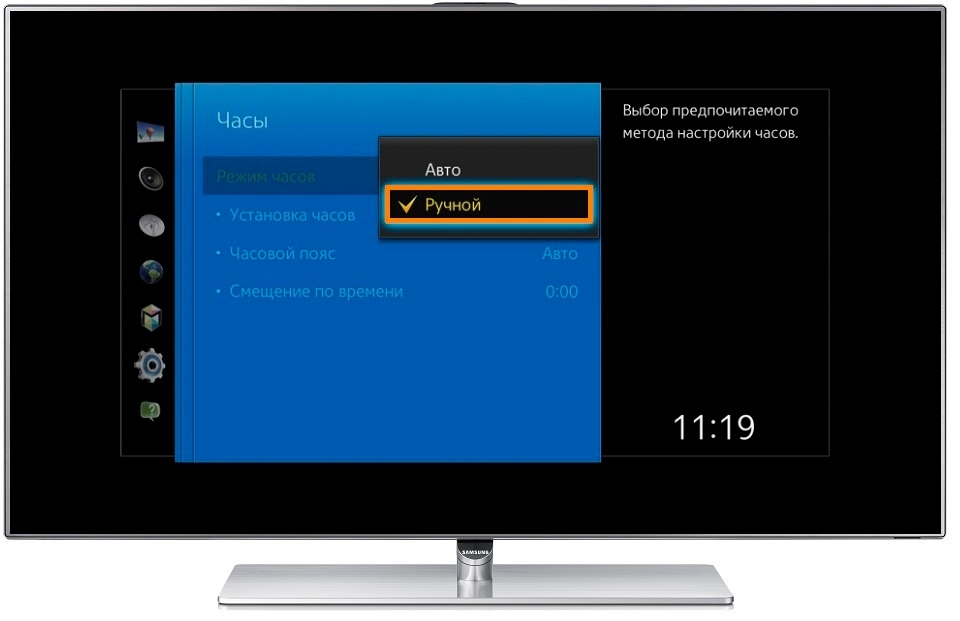 Решить ее, впрочем, можно достаточно просто, и в этом руководстве мы расскажем, как настроить дату и время на смартфоне под управлением Андроид.
Решить ее, впрочем, можно достаточно просто, и в этом руководстве мы расскажем, как настроить дату и время на смартфоне под управлением Андроид.
Чтобы установить время на андроиде, нужно выполнить несколько простых действий:
Шаг 1 . Запустите Настройки , пройдите в категорию «Система и устройство » и выберите раздел «Дополнительно ».
Шаг 2 . Нажмите кнопку «Дата и время ».
Шаг 3 . В открывшемся окне вы сможете выставить время, поменять дату, выбрать формат отображения времени и даты, установить часовой пояс, а также задать автоматическое получение настроек.
Перейти к параметрам даты и времени можно и другим путем – через приложение Часы :
Шаг 1 . Запустите приложение Часы .
Шаг 2 . Нажмите кнопку параметров.
Шаг 3 . Нажмите на кнопку «Настройки даты и времени ».
Почему сбивается время на Андроид
Синхронизация даты и времени на смартфонах Android иногда может работать некорректно, из-за чего происходит сбой настроек.
Если вопрос не решится, стоит выполнить сброс Android до заводских настроек и заново установить все параметры.
Заключение
При использовании гаджета — телефона или планшета — на базе Андроид, у некоторых пользователей возникают проблемы при настройке даты. Решается проблема просто.
Приветствую, сегодня мы затронем тему, касающуюся того как поменять дату в Android гаджете, например телефоне или планшете. Почему-то у многих людей с этим возникают проблемы.
Для начала работы на смартфоне или планшете, первым делом, нужно открыть меню устройства. С этой целью требуется нажать на кнопку, находящуюся внизу экрана посередине.
Вам необходимо пролистать экран влево и найти раздел «Настройки», который имеет значок в образе шестеренки. Здесь требуется отыскать пункт «Дата и время». И в свою очередь нужно нажать на него . В смартфоне LG G2 mini данный пункт есть в разделе «Общие», а на планшете он находится в подразделе «Система».
В смартфоне LG G2 mini данный пункт есть в разделе «Общие», а на планшете он находится в подразделе «Система».
Настройка
После последнего действия вы окажетесь в меню. В нем вы сможете настроить дату, выбрать формат даты и установить иные настройки. Тут потребуется выбор пункта «Установка даты» и установка нужных вам года, месяца и числа. В самом начале для удобства восприятия вам предпочтительнее установить нужный формат даты предпочтительнее.
Изначально стоит цифровой формат, в котором год, месяц и день следуют по порядку, хотя можно выбрать отличные варианты. Потом вам потребуется открыть раздел «Дата» и в дальнейшем будет необходимо последовательно прокрутить все столбцы, таким образом, установив верные значения. Затем нажмите «Готово», чтобы настройки конфигурации вступили в силу.
Полезно знать, что на некоторых версиях android у вас изменить дату не получится, так как она настраивается автоматически. Элемент «Установка даты» там серого оттенка.
В такой ситуации вам потребуется убрать галочку с элемента «Автонастройка даты и времени».
Затем все начнет меняться. На планшете с целью приобретения возможности изменять дату важно отключить ее синхронизацию по сети. Для этого следует убрать галочку, расположенную напротив пункта «Дата и время сети». От модели к модели планшета и в различных версиях ОС android расположение пунктов меню и их название может отличаться.
Рассогласование устройства и оператора
Впервые включив свой новый телефон LG, вы увидите предложение настроить все основные данные устройства. В первоначальные настройки входит, управление сим картой, учетная запись гугл, а также установка даты и времени. Если же вы покупаете телефон с витрины, то скорее всего настройки пропущены и он просто активирован продавцом, для того чтобы придать устройству более презентабельный вид. В таком случае приходя домой, многие владельцы задаются вопросом, как настроить время на LG, именно на него мы ответим в этом небольшом обзоре.
Можно изменить время и дату вручную, а можно взять и установить данные из интернета, которые будут обновляться в реальном времени, мы рассмотрим оба варианта.
- Официальный сервисный центр LG, окажет посильную помощь в диагностике и ремонте смартфонов LG любой модели .
Перейдите в настройки гаджета, для этого кликните по иконке с изображением шестеренки, она находится в меню приложений. Перейдя в меню, перейдите в нижнюю часть списка разделов меню, здесь есть вкладка «дата и время», именно понадобится в дальнейшем. Здесь у вас есть возможность выбрать формат времени и даты, установите тот, что вам привычней. После этого установите все данные в соответствии с существующими на данный момент.
Также вы можете установить виджет на главный экран, который будет отображать время, дату и погоду на сегодняшний день, при условии, что у вас подключен интернет конечно. Все виджеты также находятся в меню, только среди разделов потребуется выбрать «настройки экрана».
Процесс автоматической настройки времени и даты поначалу ничем не отличается от предыдущего примера. Точно также перейдите в настройки устройства и выберите пункт «дата и время», только вручную здесь вводить ничего не нужно на этот раз. Поставьте галочку на «время и дата из сети» и «автоматически определять мое местоположение», тогда система установит регион вашего проживания, часовой пояс и актуальное время и дату.
В некоторых случаях регион и часовой пояс придется установить самостоятельно, а в остальном процесс автоматической настройки останется прежним. Как видите установить время на смартфоне LG не так уж и сложно и справиться с этой задачей самостоятельно может любой владелец гаджета.
Несмотря на очень простой интерфейс операционной системы, многие пользователи не могут решить стандартные системные неполадки: настройку даты, кодировки текста, ошибки в приложениях и прочие.
Из-за неправильно выставленного числа могут происходить следующие сопутствующие неполадки:
- Пользователь не может зайти в магазин приложений;
- Установка программ невозможна из-за сбоя даты;
- Неполадки при получении звонков и сообщений.

Если вы выявили одну или несколько вышеприведенных проблем на своем устройстве, это означает, что в системе произошло нарушение настройки времени.
Кстати, Вас могут заинтересовать еще статьи:
- Почему не работает Play Market (плей маркет) – 12 способов решить проблему
- Как восстановить удаленные файлы на Андроиде — Надежные способы
Стандартный способ настройки
Как правило, число на всех Андроид устройствах определяется автоматически через интернет. . Также пользователь может настроить день и время вручную.
Если на телефоне произошел сбой, для начала необходимо попробовать изменить ее стандартным способом. Следуйте инструкции:
- Включите меню устройства с помощью указанной на рисунке клавиши;
- Найдите иконку для открытия меню настроек и нажмите на нее;
- Найдите пункт даты и времени;
Помните! Внешний вид всех иконок и меню смартфона может отличаться из-за разных версий операционной системы или установленных программ для оформления и изменения вида иконок.
- Теперь в открывшемся окне необходимо изменить параметры сегодняшнего дня. Также в окне можно задать автонастройку времени и часового пояса, установить удобный пользовательский формат отображения числа;
- Измените время и число вручную или подключитесь к интернету и сделайте это автоматически;
Таким образом, можно изменить параметры даты стандартным способом.
Однако, довольно часто, пользователи сталкиваются с проблемами сохранения настроек: выскакивает окно с сообщением следующего характера «произошла ошибка настроек даты».
Такая ошибка появляется каждый раз при попытке изменения параметров. Рассмотрим подробнее, как можно решить данную неполадку.
Если произошла ошибка настроек даты
После сбоев в телефоне дата может принимать вид «3F.3F.FF». Данная запись означает, что в ОЗУ устройства отсутствует запись таймера. Один из способов решения неполадки:
- Каждый раз после попытки изменения даты, она возвращается к прошлому виду.
 Попытаться решить сбой можно вручную или с помощью прав суперпользователя . Чтобы попытаться решить ошибку вручную, выньте из телефона сим-карту.
Попытаться решить сбой можно вручную или с помощью прав суперпользователя . Чтобы попытаться решить ошибку вручную, выньте из телефона сим-карту.
В большинстве случаев возникает банальный конфликт дат: той, которая установлена на самом устройстве и той, которую установил оператор мобильной связи в настройках сим-карты. После того как сим карта извлечена, включите телефон еще раз; - Зайдите в настройки и измените часовой пояс вручную еще раз и только потом установите сим-карту снова;
- Перезагрузите телефон и проверьте отображение даты и времени.
Если число все еще не отображается не так, как надо, возможно, произошел сбой в драйверном программном обеспечении устройства.
Чтобы наладить правильную работу системы нужно сделать Hard Reset устройства :
Сброс настроек к заводским помогает решить многие программные проблемы устройства, в частности, и отображение даты.
Следуйте инструкции, чтобы сделать hard reset телефона или планшета:
- Зайдите в настройки телефона;
- Найдите пункт для восстановления, сброса и резервного копирования файлов, как показано на рисунке;
- Откройте пункт меню и сбросьте настройки телефона к заводским.
 Все установленные приложения и темы оформления будут удалены. Телефон перезагрузится, необходимо будет провести базовую настройку, как во время первого включения.
Все установленные приложения и темы оформления будут удалены. Телефон перезагрузится, необходимо будет провести базовую настройку, как во время первого включения.
Права суперпользователя и программа ClockworkModRecovery
Если ни один из вышеуказанных вариантов не сработал, необходимо использовать утилиту ClockModRecovery.
Она доступна только для устройств с правами суперпользователя. Получить их можно с помощью программы Root Explorer.
Используйте утилиту только в том случае, если вы являетесь опытным пользователем.
После установки прав суперпользователя, вы автоматически теряете гарантию в сервисных центрах производителя.
Обратитесь к консультанту сервисного центра для решения неполадки с датой.
Видео:
Как поменять время и дату на Android
Простые способы — Как поменять дату в Android
Добрый день, уважаемые читатели! В этой статье, я покажу как поменять дату и время на телефонах Samsung Galaxy: ace, s4 mini, s iii, ace ii, y duos и других моделях. Все эти устройства работают под управлением системы Андроид, так что данная инструкция подойдёт каждому.
Все эти устройства работают под управлением системы Андроид, так что данная инструкция подойдёт каждому.
На телефонах и планшетах работающих под управлением системы Андроид включая Samsung Galaxy, дата и время устанавливаются автоматически, по интернету.
Однако не всегда имеется возможность доступа в интернет, для того чтобы изменить дату и время в Samsung Galaxy в ручном режиме, сделайте следующее.
Как поменять дату и время в Samsung Galaxy
1. Зайдите в настройки телефона.
2. В открывшихся настройках, найдите пункт «Дата и время» и кликните по нему.
3. В настройках даты и времени кликаем по пункту «Дата и время сети».
4. В открывшемся окне, мы видим что стоит синхронизация времени и даты по сети, выключаем её выделив кнопку «Выкл».
5. После выполнения этих действий, можете изменить дату и время в телефоне Samsung Galaxy на своё усмотрение в ручном режиме.
Как видите, поменять дату и время в телефонах Samsung Galaxy: ace, s4 mini, s iii, ace ii, y duos и других моделях, очень просто. Читайте также о том, как поменять дату и время в Windows Phone .
Читайте также о том, как поменять дату и время в Windows Phone .
У меня на этом всё, желаю успехов.
Подсказки по работе со смарт-часами Samsung Galaxy Watch Active 2
Статью прочитали: 7 025
Введение
Если вы стали обладателем очередных смарт-часов производства компании Samsung, то наверняка захотите извлечь максимум из их возможностей. Давайте узнаем, на что способны Galaxy Watch Active 2.
Читайте также: обзор смарт-часов Samsung Galaxy Watch Active 2.
1. Настройка режима работы Good Night
Можно вручную включать и выключать приложения, а можно отключить их все одним махом. Естественно, в первую очередь это необходимо делать на ночь. Samsung предложила функцию «Не беспокоить» и другую под названием режим Good Night.
- Откройте приложение Wearable
- Прокрутите до раздела Дополнительно
- Найдите режим Good Night
- Включите его или выключите
Можно задать расписание активации более традиционного режима «Не беспокоить»:
- Откройте приложение Wearable
- Прокрутите до раздела Дополнительно
- Найдите Не беспокоить
- Включить его вручную или задайте время включения и выключения
2.
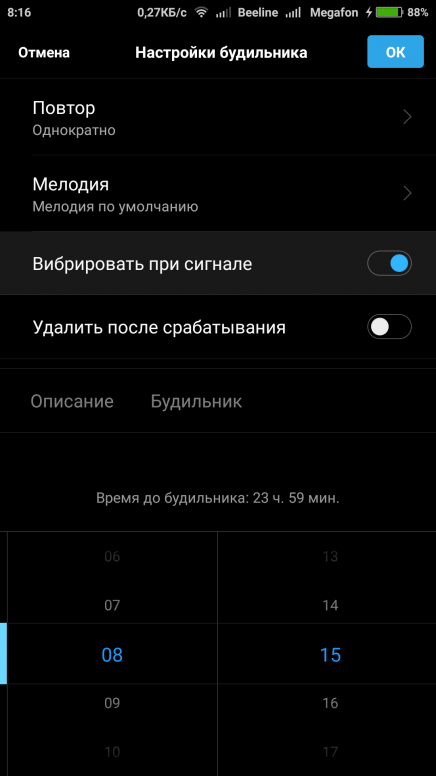 Выбор циферблата
Выбор циферблатаОдним из главных достоинств смарт-часов является возможность выбора их внешнего вида. Samsung предлагает несколько циферблатов, а также можно скачать варианты от сторонних разработчиков. Есть возможность задавать разные цвета и виджеты для каждого циферблата.
- Откройте приложение Wearable
- Наверху нажмите на вкладку Циферблаты
- Выберите циферблат
- Нажмите на кнопку кастомизации для внесения дополнительных изменений во внешний вид циферблата
- Сохраните циферблат
3. Режим экрана Always On
На часах Apple Watch нет возможности постоянно держать экрана включенным. На часах Samsung такая проблема отсутствует. Конечно, батарея быстрее, зато вы сможете мгновенно переводить время и другую необходимую информацию. Для активации постоянно активного экрана есть пара методов. Проще всего сделать это в меню быстрых настроек. Оно открывается жестом вниз по главному циферблату.
- Нажмите на иконку шестерёнки
- В настройках первая опция называется Циферблаты.
 Нажмите на неё
Нажмите на неё - Прокрутите вниз до команды Часы всегда включены. Активируйте её
4. Создание снимка экрана
Если вам по какой-то причине нужно сделать снимок того, что отображается на часах, это делается жестом вправо по экрану с одновременным нажатием на кнопку Home. Это нижняя кнопка справа на часах. Сделать это не так просто, зачастую открывается меню часов. Изображения будут сохраняться в приложении Галерея на часах, для просмотра нужно вручную перенести их на смартфон. К сожалению, для владельцев iPhone такая возможность недоступна.
5. Автоматическое открытие приложений
Сложно сказать, насколько полезной будет данная возможность. Samsung позволяет автоматически запускать приложения при помощи навигации до них. Когда вы внутри трея приложений и индикатор указывает на определённую программу, она запуститься без нажатия. По умолчанию данная настройка отключена, поэтому нужно перейти в системные настройки в меню приложений и найти функцию Автоматическое открытие приложений.
Нашли ошибку в тексте? Сообщите о ней автору: выделите мышкой и нажмите Ctrl+Enter.
Как настроить Samsung Galaxy Watch 4
Kaitlyn Cimino / Android Authority
Оглавление
01 Как настроить новые Galaxy Watch 402Как персонализировать свой Galaxy Watch 403Как добавить приложения и другие файлы в Galaxy Watch 404Как для использования функций отслеживания фитнеса и сна 05Как использовать Galaxy Watch 4 для цифровых платежей
Если вам интересно, как настроить Galaxy Watch 4 и максимально использовать все его функции, вы попали в нужное место.Последние умные часы Samsung напичканы новыми интересными инструментами и функциями. Прежде чем подключать новое устройство, ознакомьтесь с нашим подробным руководством по использованию Galaxy Watch 4. Мы собрали все, что вам нужно знать, чтобы настроить Samsung Galaxy Watch 4, а также разбили все его наиболее важные функции.
Как настроить Galaxy Watch 4
Kaitlyn Cimino / Android Authority
Последние флагманские часы Samsung содержат множество обновленных функций и усовершенствований, включая совершенно новую ОС Wear, разработанную совместно с Google.К счастью, когда дело доходит до настройки устройства, многие основы остаются прежними. В этом руководстве описаны все этапы — от включения до персонализации — до максимально эффективного использования Galaxy Watch 4.
Подробнее: Обзор Samsung Galaxy Watch 4 | Все, что вам нужно знать об Wear OS
Как включить и выключить Galaxy Watch 4
Kaitlyn Cimino / Android Authority
С увеличенным временем автономной работы не так много причин, по которым вам придется включать и выключать умные часы.Если возникнет такая необходимость, все, что потребуется, — это само устройство.
Как включить Galaxy Watch 4
Чтобы включить Galaxy Watch 4, найдите кнопку «Домой» (верхняя кнопка с красной полосой).
- Нажмите и удерживайте кнопку «Домой», пока не увидите стартовый экран Samsung.
Если через несколько секунд ваши часы не включатся, возможно, они разрядились.
Как выключить Galaxy Watch 4
Рассмотрите возможность отключения устройства, если вы ожидаете длительного периода простоя.
- Проведите пальцем вниз от верхней части циферблата, чтобы открыть панель быстрого доступа .
- Коснитесь значка питания , затем коснитесь Выключить .
Как включить режим энергосбережения
Если вы окажетесь в затруднительном положении, вы всегда можете сэкономить заряд батареи, переведя свои умные часы в режим энергосбережения. Это отключит ряд функций, включая Wi-Fi, и уменьшит яркость экрана на 10 процентов.
- Проведите вверх до своих приложений и коснитесь значка Настройки .
- Прокрутите вниз и коснитесь Батарея .
- Коснитесь переключателя Энергосбережение .
Если время станет действительно безнадежным, вы также можете отключить все на своем устройстве, кроме простого циферблата для определения времени. Для этого прокрутите вниз за пределы переключателя Энергосбережение и коснитесь Только часы , затем коснитесь Включить для подтверждения.
Как выполнить сопряжение ваших новых Galaxy Watch 4
Kaitlyn Cimino / Android Authority
Подключите Galaxy Watch 4 к телефону Android, чтобы действительно приступить к настройке нового устройства.Используя приложение Galaxy Wearable, выполните следующие действия.
- Откройте Play Store на совместимом смартфоне. Найдите и выберите приложение Galaxy Wearable и нажмите Установить .
- После завершения установки откройте приложение Galaxy Wearable и коснитесь Запустить , чтобы найти свой Galaxy Watch.
- Подтвердите , что шестизначный код на ваших часах совпадает с кодом на вашем смартфоне. Вы должны почувствовать, как ваши часы завибрируют.
- На смартфоне войдите в свою учетную запись Samsung или создайте учетную запись, если у вас ее еще нет.
- Следуйте инструкциям, чтобы просмотреть различные разрешения и завершить процесс установки.
На умных часах появятся запросы на активацию услуги вашего оператора связи. Следуйте инструкциям, чтобы завершить процесс активации. Вы всегда можете пропустить этот шаг, если вы не хотите, чтобы на ваших часах обслуживалась услуга или если у вас модель только с Wi-Fi.
Как обновить Galaxy Watch 4
Kaitlyn Cimino / Android Authority
С появлением дополнительных программных функций (надеюсь) неудивительно, что Samsung делает обновление Galaxy Watch 4 без проблем.Настройте автоматическое выполнение обновлений или выполните следующие действия, чтобы проверить наличие обновлений и установить их по запросу.
С ваших часов
- Проведите пальцем вверх до своих приложений, затем прокрутите и коснитесь значка шестеренки Настройки .
- Прокрутите вниз и коснитесь Обновление программного обеспечения , чтобы проверить наличие обновлений.
- Если будет предложено загрузить обновление, нажмите Установить сейчас .
- Подождите, пока часы перезагрузятся. При установке обновления вы увидите индикатор выполнения или вращающуюся анимацию.
С телефона
- Откройте приложение Galaxy Wearable на сопряженном телефоне.
Коснитесь Настройки часов , затем коснитесь Обновление программного обеспечения часов . - Подождите, пока часы перезагрузятся. При установке обновления вы увидите индикатор выполнения или вращающуюся анимацию.
Как сбросить настройки Galaxy Watch 4
Очистите свое устройство всего за несколько нажатий. При сбросе настроек Galaxy Watch 4 к заводским настройкам все личные данные будут удалены с устройства, и вы сможете начать заново.
- Проведите вверх до своих приложений и коснитесь значка Настройки .
- Прокрутите вниз и коснитесь Общие.
- Прокрутите вниз и коснитесь Сброс .
- На этом экране вы можете выбрать резервное копирование данных для восстановления на этих или других часах, или вы можете выбрать сброс часов.
- Чтобы полностью стереть всю личную информацию с устройства и сбросить часы до заводских настроек, нажмите Сбросить .
Как перезапустить Galaxy Watch 4
Чтобы принудительно перезагрузить Galaxy Watch 4, одновременно нажмите и удерживайте кнопки Home и Back в течение примерно семи секунд.Перезагрузка часто бывает удобным решением, если ваши часы не отвечают или работает какое-то приложение.
Как заряжать Galaxy Watch 4
Kaitlyn Cimino / Android Authority
По данным Samsung, батареи Galaxy Watch 4 должно хватить на 40 часов работы. Хотя это впечатляющая цифра, в конце концов вам все равно придется подзарядить.
- Подключите беспроводное зарядное устройство к USB-порту зарядки.
- Поместите часы в зарядное устройство, совместив центр корпуса часов с центром зарядного устройства.
- Вы увидите процент, показывающий, сколько заряда батареи осталось в устройстве. Как только часы будут полностью заряжены или когда они будут заряжены достаточно для ваших целей, просто отключите их.
Как и большинство умных часов, зарядка Galaxy Watch 4 очень проста. Однако, если вы обычно заряжаете свои устройства за ночь, вы можете изменить свои привычки зарядки, чтобы воспользоваться функцией отслеживания сна.
Как персонализировать свой Galaxy Watch 4
Сделайте заявление.Благодаря полностью настраиваемым циферблатам и сменным ремешкам вы можете персонализировать свой Galaxy Watch 4 так, чтобы он соответствовал любому стилю (и любому случаю). Сочетайте стильный циферблат с ярким ремешком или оставьте его классическим с римскими цифрами и металлическим ремешком. С таким большим количеством лиц и полос на выбор, комбинации бесконечны.
Как поменять циферблаты Galaxy Watch 4
Kaitlyn Cimino / Android Authority
В Galaxy Watch 4 представлен ряд новых настраиваемых циферблатов, которые можно легко настроить в дороге.Независимо от того, занимаетесь ли вы фитнесом или развлечением, выберите дизайн, который соответствует вашим потребностям, и украсьте его цветами и усложнениями. Следуйте инструкциям ниже, чтобы изменить циферблат с сопряженного телефона или прямо на самом устройстве.
С телефона
Многим пользователям будет проще настроить циферблаты с сопряженного телефона. Экран большего размера облегчает просмотр изменяемых параметров.
- На сопряженном телефоне откройте приложение Galaxy Wearable и коснитесь Циферблаты .
- Просмотрите доступные лица, чтобы найти и коснуться того, которое вам нравится, затем коснитесь Настроить в верхней части экрана. В зависимости от выбранного вами циферблата вы можете редактировать различные функции циферблата, включая цвета деталей, сложности и многое другое.
- Когда вы закончите настройку, нажмите Сохранить .
Коснитесь Дополнительные циферблаты внизу экрана циферблатов, чтобы загрузить или купить дополнительные циферблаты.
С ваших часов
Прокрутите доступные варианты дизайна прямо на вашем устройстве.Некоторые лица, например Big Number, позволяют только простую смену цвета. Другие, такие как «Животные» или «Цифровая приборная панель», предлагают больше возможностей для сложностей.
- Коснитесь текущего циферблата и удерживайте его.
- Проведите пальцем влево или вправо, чтобы просмотреть стили.
- Выберите новый циферблат, затем коснитесь Настроить , чтобы изменить параметры, включая фон, цвета и сложности.
Прокрутите галерею лиц до конца влево и коснитесь Дополнительные циферблаты , чтобы загрузить или купить дополнительные циферблаты.
Как поменять ремешок Galaxy Watch 4
Kaitlyn Cimino / Android Authority
Смена ремешка — один из наиболее впечатляющих способов персонализировать ваше устройство. Кроме того, ремешки Galaxy Watch 4 могут быть разных стилей и из различных материалов, поэтому вы можете дополнить их ремешком, который соответствует вашему образу жизни.
Как снять ремешок Galaxy Watch 4
Чтобы снять ремешок, положите часы лицевой стороной вниз на чистую неабразивную рабочую поверхность. Если ваш ремешок позволяет, отсоедините все застежки и разложите боковые стороны ремешка.
- Ногтем сдвиньте пружину ремешка ba r внутрь.
- Слегка потяните ремешок от корпуса часов.
- Повторите то же самое с противоположной пружиной и оставшейся лентой.
Смотрите также: Лучшие часы Samsung Galaxy Watch 4
Как заменить ремешок на Galaxy Watch 4
Начните с удаления текущего ремешка, затем следуйте инструкциям ниже, чтобы добавить новый стиль. Смените металлический браслет для стильных мероприятий или выберите силиконовый вариант для тренировок в тренажерном зале.
- Вставьте один конец пружинной планки в ушко для часов Galaxy.
- Сдвиньте пружинный стержень внутрь и совместите противоположный угол ремня с оставшейся проушиной.
- Повторить с противоположной пружиной и концом ленты.
Как добавлять приложения и другие файлы в Galaxy Watch 4
Kaitlyn Cimino / Android Authority
Samsung Galaxy Watch 4
Galaxy Watch 4 по своей сути отличное устройство, но что действительно отличает его, так это новая ОС Wear и все приложения, которые идут вместе с ним.Сделайте так, чтобы ваше устройство работало на вас, добавив приложения для мультимедиа, фитнеса и образа жизни, которые вам больше всего нравятся.
Как добавить приложения на Galaxy Watch 4
Библиотека приложений Wear OS обширна: на умных часах Samsung доступно больше приложений Google, чем когда-либо прежде. Добавьте приложения, которые заставят ваши часы работать усерднее.
С телефона
Добавьте приложения на свои умные часы из приложения Galaxy Wearable на сопряженном телефоне.
- Откройте приложение Galaxy Wearable .
- В нижней части экрана найдите и коснитесь Магазин .
- Найдите нужное приложение, коснитесь его, а затем коснитесь Установить .
- Подождите, пока приложение автоматически установится на ваши часы.
Новые приложения, которые вы добавляете в телефон, будут автоматически добавлены на ваши часы, но вы захотите вручную добавить приложения, которые у вас уже были до настройки. Для этого откройте Google Play Store на часах и коснитесь Приложения на телефоне . Отсюда вы можете добавить любые приложения с аналогом часов.
С ваших часов
Вы также можете загружать приложения прямо на часы в магазине Google Play.
- Откройте Google Play Store .
- Найдите нужное приложение, коснитесь его и коснитесь Установить .
- Дождитесь завершения установки, затем найдите новое дополнение в своих приложениях.
Подробнее : Лучшие приложения Wear OS
Как удалить приложения с вашего Galaxy Watch 4
Не позволяйте бесполезным приложениям забивать вашу библиотеку.Удалите все приложения, которыми вы не пользуетесь или больше не обслуживают вас.
- Проведите вверх до своих приложений и найдите приложение, которое вы хотите удалить.
- Коснитесь и удерживайте значок приложения.
- Коснитесь Удалить , затем коснитесь ОК .
Как добавить музыку на часы Galaxy Watch 4
Kaitlyn Cimino / Android Authority
Используйте приложение Galaxy Wearable для отправки музыки на часы. Музыкальные файлы нельзя экспортировать напрямую с ПК, поэтому убедитесь, что все треки, которые вы хотите добавить, есть на вашем телефоне.
- Откройте приложение Galaxy Wearable .
- Коснитесь Настройки часов , затем коснитесь Управление контентом.
- Нажмите Добавить треки .
- Выберите музыкальные файлы, которые хотите добавить, или коснитесь Все в верхнем левом углу.
- После того, как вы сделали свой выбор, нажмите Готово .
Вы также можете настроить автосинхронизацию для новых треков, коснувшись переключателя под музыкой.
Как добавлять фотографии
Kaitlyn Cimino / Android Authority
Сохраняйте воспоминания, добавляя личные фотографии на свой Galaxy Watch 4.Вы даже можете установить любимый снимок в качестве циферблата, просто следуйте инструкциям выше, чтобы сменить лицо, и проведите пальцем по экрану, чтобы найти параметр «Фото циферблата».
- Откройте приложение Galaxy Wearable на сопряженном телефоне.
- Нажмите Смотреть Настройки , затем Управление контентом .
- Нажмите Добавить изображений .
- Выберите фотографии, которые хотите добавить на часы, затем коснитесь Готово .
Вы также можете настроить автосинхронизацию изображений, коснувшись переключателя в разделе Галерея.
Как использовать функции отслеживания состояния и сна
Kaitlyn Cimino / Android Authority
Galaxy Watch 4 — это центр полезного отслеживания состояния здоровья и фитнеса, большинство из которых вы можете настроить в соответствии со своими предпочтениями и целями. Нажмите на все инструменты, которые может предложить ваше устройство.
Как изменить настройки Samsung Health
Начните с настройки параметров в приложении Samsung Health. Здесь вы можете выбрать, какие предупреждения вы хотите получать, как часто вы хотите проводить измерения и другие параметры отслеживания состояния.
- Проведите вверх до экрана приложения и коснитесь приложения Samsung Health .
- Прокрутите до конца и коснитесь Настройки .
- Коснитесь каждой категории, чтобы настроить ее параметры.
- Уведомление: Установите любые предупреждения, которые вы хотите включить, включая бездействие, низкий или высокий пульс и многое другое.
- Измерение: Включите автоматическое измерение частоты пульса, стресса и кислорода в крови, а также, при желании, включите измерение кислорода в крови во время сна.
- Автоматическое определение тренировок: Выберите упражнения, которые ваши часы должны обнаруживать и записывать.
- Подключенные службы: Настройте подключенные службы, например тренажеры или платформу Health.
Ваши часы будут автоматически отслеживать ваши шаги и ежедневную активность. Вы также можете ставить цели, чтобы ставить личные цели и не сбиваться с пути.
- Проведите к своим приложениям и коснитесь приложения Samsung Health .
- Прокрутите вниз и коснитесь Ежедневная активность .
- Проведите пальцем вверх, чтобы просмотреть ежедневные и еженедельные данные.
- Внизу нажмите Установить цели , чтобы выбрать дневные цели для шагов , Время активности и Калорий активности . Коснитесь каждого измеряемого объекта, выберите целевой номер и коснитесь Готово .
Как отслеживать сон
Kaitlyn Cimino / Android Authority
Отслеживайте этапы сна в течение ночи, и утром ваш Galaxy Watch 4 покажет вам оценку сна.
- Проведите к своим приложениям и коснитесь приложения Samsung Health .
- Прокрутите вниз и коснитесь Спящий режим .
- Проведите пальцем вверх и просмотрите данные о сне.
Если ваш Galaxy Watch 4 подключен к смартфону Galaxy, вы также можете настроить его на обнаружение храпа вместе с показаниями кислорода в крови.
Как измерить частоту сердечных сокращений
Kaitlyn Cimino / Android Authority
Измерьте частоту сердечных сокращений в расслабленном сидячем положении.
- Откройте приложение Samsung Health и коснитесь Heart rate .
- Коснитесь Измерьте , чтобы начать запись частоты пульса. Через несколько секунд на экране отобразится текущая частота пульса.
- Нажмите Tag , чтобы выбрать статусный тег для измеренной частоты пульса.
Dig Deeper: Лучшие пульсометры и часы
Как измерить уровень стресса
Следите за своим стрессом.Galaxy Watch 4 может измерять уровень вашего стресса для фитнеса и хорошего самочувствия.
- Откройте приложение Samsung Health и коснитесь Стресс .
- Метчик Размер . После завершения записи будут отображены результаты вашего текущего уровня стресса.
На экране результатов проведите пальцем вверх, чтобы получить доступ к дыхательным упражнениям, помогающим снизить стресс. Выберите количество циклов дыхания, которое вы хотите выполнить, и нажмите Дыхание , чтобы начать.Пульсирующий дизайн и основные подсказки помогут вам выполнить упражнение.
Как измерить состав тела
Не используйте эту функцию, если вы беременны, или если у вас есть имплантированный кардиостимулятор или другое имплантированное медицинское устройство.
- Проведите к своим приложениям и коснитесь приложения Samsung Health .
- Прокрутите вниз и коснитесь Состав тела .
- Нажмите Измерить , затем выберите свой пол, рост и вес.
- Следуйте инструкциям на вашем устройстве, и вы увидите прогресс измерения на экране.После завершения записи будут отображены ваши результаты.
Как измерить кислород в крови
Если вас беспокоит уровень кислорода в крови, обратитесь за медицинской помощью. Как и большинство датчиков SpO2 в умных часах, Galaxy Watch 4 измеряет содержание кислорода в крови только в целях фитнеса и хорошего самочувствия.
- Проведите к своим приложениям и коснитесь приложения Samsung Health .
- Прокрутите вниз и коснитесь Кислород крови .
- Нажмите Измерение , затем следуйте подсказкам на вашем устройстве.После завершения записи будут отображены ваши результаты.
Как использовать Galaxy Watch 4 для цифровых платежей
Держите свои кредитные, дебетовые и другие карты прямо на устройстве с помощью цифрового кошелька. И Samsung Pay, и Google Pay даже позволят вам загрузить карту вакцинации Covid-19.
Как использовать Samsung Pay на Galaxy Watch 4
Kaitlyn Cimino / Android Authority
Samsung Pay упрощает покупки. Однако стоит отметить, что в настоящее время сервис поддерживает только платежи NFC.
- На умных часах нажмите и удерживайте кнопку Назад в течение 1–2 секунд.
- После открытия Samsung Pay проведите пальцем влево, чтобы просмотреть основные инструкции. Коснитесь стрелки, чтобы начать настройку Samsung Pay.
- Коснитесь ОК , чтобы открыть Samsung Pay на телефоне, затем коснитесь Пуск . При появлении запроса войдите в свою учетную запись Samsung.
- Следуйте инструкциям на экране, чтобы завершить процесс установки. Нажмите Добавить карту , чтобы добавить карту в Samsung Pay.На этом этапе вам будет предложено установить экран блокировки, если вы еще этого не сделали. Просто следуйте инструкциям на экране, чтобы ввести четырехзначный PIN-код, а затем введите его второй раз для подтверждения.
- Вам будет предложено вернуться к экрану телефона, чтобы добавить или импортировать платежные карты через телефон.
После настройки быстро войдите в Samsung Pay для оплаты товаров. Удерживайте кнопку Назад на часах, и ваши карточки появятся.
Как использовать Google Pay на вашем Galaxy Watch 4
Благодаря сотрудничеству Google и Samsung Wear OS пользователи Galaxy Watch 4 теперь могут загружать Google Pay.Если это ваш предпочтительный вариант цифровых платежей, выполните следующие действия, чтобы настроить его.
- Проведите вверх до своих приложений и нажмите на Google Play Store .
- Прокрутите вниз и коснитесь Основные приложения для часов , затем прокрутите и коснитесь Google Pay .
- Нажмите Установить.
- После установки приложения нажмите Открыть и следуйте инструкциям, чтобы настроить параметры оплаты. Для завершения процесса вам понадобятся и часы, и телефон.
Для такого сложного и мощного инструмента Galaxy Watch 4 на самом деле довольно просто настроить. Чем больше вы настраиваете свое устройство под свои нужды, тем лучше оно будет работать на вас. Мы также очень надеемся, что больше инструментов и функций от Google продолжат внедряться в новую ОС Wear, что сделает Galaxy Watch 4 одними из лучших умных часов, доступных сегодня.
КомментарииПервые 8 вещей, которые нужно сделать на новых часах Samsung Galaxy Watch 4
Источник: Ара Вагонер / Android Central Приобретите циферблат наподобие CEED Алмаринова от Facer за 1 доллар.99.
Samsung Galaxy Watch 4 быстро превратился в лучшие умные часы для Android, объединив все лучшее от Tizen и Wear OS в одних часах. Хотя есть еще острые углы, над которыми нужно работать, это лучший опыт ношения, который мы видели в экосистеме Android на сегодняшний день.
После сопряжения часов с телефоном и входа в учетные записи Samsung и Google есть несколько скрытых и не очень скрытых настроек Galaxy Watch 4, которые вы захотите исправить, чтобы обеспечить вам надлежащий опыт.Сделайте одно или сделайте все, но, по крайней мере, сделайте первое из них; с ним будет намного проще отвечать на сообщения или использовать голосовой ввод в приложениях.
Магазин Cyber Monday предложения по адресу: Amazon | Walmart | Лучшая покупка | Dell | Samsung
Перейти к:
Настройте Gboard для лучшего голосового ввода
Пока Google Assistant появится в Galaxy Watch 4, но мы не знаем, когда это произойдет. Однако это не означает, что мы должны довольствоваться механизмом преобразования голоса в текст Samsung по умолчанию, который смешивает наши слова всякий раз, когда мы отвечаем на текстовое сообщение или ищем что-то в Google Play.Вместо этого мы можем использовать механизм преобразования голоса в текст Google через Gboard; нам просто нужно скачать и инициализировать его.
- Открыть Google Play Store .
- Коснитесь Приложения на телефоне .
Tap Gboard .
Источник: Android Central- Метчик Установить .
- Нажмите кнопку «Домой» .
- Проведите пальцем вниз по , чтобы открыть быстрые настройки.
Коснитесь Настройки .
Источник: Android Central- Tap General .
- Нажмите Вход .
Коснитесь Список клавиатуры и по умолчанию .
Источник: Android Central- Нажмите Клавиатура по умолчанию .
- Tap Gboard .
- Щелкните ** кнопку домой *.
Откройте Google Play (или любое приложение с функцией поиска или ввода).
Источник: 11.Коснитесь ** Клавиатура по умолчанию **. 12. Нажмите ** Gboard **. и Android Central- Коснитесь значка поиска .
- Коснитесь значка клавиатуры .
Коснитесь значка голоса .
Источник: Android CentralНажмите Разрешить при использовании . (Вам нужно будет сделать это только при первой попытке.)
- Произнесите ключевое слово для поиска (или ответьте текстовым сообщением, если вы пытаетесь сделать это из уведомления).
- Коснитесь значка клавиатуры вверху, если вам нужно изменить какие-либо слова в фразе, или коснитесь значка отправки , если он выглядит правильно.
Если вы коснулись значка клавиатуры для редактирования, коснитесь значка поиска , когда закончите.
Источник: Android Central
Установите ярлык для двойного нажатия
Если вы используете часы Tizen, вам придется привыкнуть к тому, что кнопки «Домой» и «Назад» поменяны местами, как раньше.Один из способов, которым я научился правильно оформлять новый порядок — и сэкономил несколько поездок к ящику приложений — заключался в том, чтобы воспользоваться возможностью настроить функцию двойного касания для открытия выбранного приложения, а не просто переключаться между вашими два последних приложения.
Здесь мы также отключим активацию Биксби, когда мы долго нажимаем кнопку питания, поэтому, ненавистники Биксби, обратите внимание.
- Проведите пальцем вниз по , чтобы открыть быстрые настройки.
- Нажмите Настройки .
- Tap Дополнительные функции .
- Нажать Настроить кнопки .
Метчик Двойной пресс .
Источник: Android Central- Коснитесь ** приложения **, которое вы хотите запустить. Я использую таймер, потому что он помогает при выпечке.
- Нажмите кнопку возврата .
- Нажмите Нажмите и удерживайте .
Коснитесь Меню выключения .
Источник: Android Central
Вы также можете изменить кнопку «Назад» на кнопку «Недавние приложения», но я не рекомендую этого делать.Это может привести к тому, что вы не сможете должным образом выйти из некоторых приложений.
Установите текущие приложения на свой телефон
Одной из хваленых возможностей серии Galaxy Watch 4 является возможность автоматической установки приложений для часов при установке соответствующего приложения Android на свой телефон. Однако это относится только к приложениям, которые вы устанавливаете после установки. Приложения, которые вы уже установили на свой телефон, не устанавливаются автоматически во время установки.
Вместо этого мы должны зайти в Google Play Store и загрузить их сами.Не волнуйтесь; нам не придется искать их все вручную! Вместо этого есть удобный список, из которого мы можем выбрать.
- Откройте на часах Google Play .
- Коснитесь Приложения на телефоне .
- Коснитесь нужного приложения .
- Метчик Установить .
- Нажмите кнопку возврата .
Повторяйте шаги 3-5, пока все нужные приложения не будут установлены.
Источник: Android Central
Установка приложений займет некоторое время, но в конечном итоге они появятся в панели приложений — в самом низу.Нам нужно будет переместить их туда, где мы сможем быстро их нажать.
Отсортируйте панель приложений
Источник: Daniel Bader / Android Central Источник: Ara Wagoner / Android CentralДавайте будем реальными: циферблаты — это сердце и душа настройки умных часов. Это способ продемонстрировать свой стиль и быстро взаимодействовать с вашими приложениями и данными о здоровье. Хотя циферблаты сейчас немного запутаны, вы все же заслуживаете того, чтобы установить лицо, которое не только отлично выглядит и дает вам полезную информацию.
Есть несколько типов осложнений, но информация о состоянии здоровья на циферблатах сторонних производителей в настоящее время очень мала. Если вы хотите, чтобы на циферблате отображалась текущая частота пульса, придерживайтесь циферблатов Samsung. С другой стороны, если вам нравится иметь ярлыки приложений в ваших «Осложнениях», вам придется полагаться на сторонние циферблаты; они отсутствуют в списке «Сложности» при редактировании циферблатов Samsung.
Если вы устанавливаете циферблат Samsung, вы можете настроить его в приложении Galaxy Wearable, чтобы ускорить процесс.Некоторые циферблаты Samsung с хорошим набором осложнений: My Photo + (4 сложности), Analog Dashboard (4 Complications) и Digital Dashboard (5 Complications), которые очень нравятся двум моим коллегам, носящим Galaxy Watch 4.
- Откройте на телефоне приложение Galaxy Wearable .
- Tap Циферблаты .
Tap Показать все .
Источник: Android Central- Коснитесь циферблата , который нужно настроить.
Коснитесь значка карандаша на значке циферблата.
Источник: Android Central
Отсюда у вас будет несколько вкладок с параметрами для настройки — цвета, фоновые изображения, стили циферблата и, конечно же, «Сложности». Стиль усложнений меняется в зависимости от их формы: виджет Погода показывает текущую температуру только в том случае, если он помещен в изогнутую границу Усложнения, но если он размещен в большом усложнении, например, в середине цифровой панели инструментов, он покажет погода за последние два часа и следующие два.
Для часов со сложными границами, такими как My Photo + и Digital Dashboard, попробуйте использовать Complications, которые заполнят все пространство: количество шагов, частота сердечных сокращений, батарея и таймер — это четыре, которые я использую, чтобы получить более единообразный и даже внешний вид, информация, которая мне нужна чаще всего.
Отрегулируйте интервал отслеживания пульса
Есть несколько способов продлить срок службы батареи Galaxy Watch 4: отключить Always On Display, отключить функцию наклона для пробуждения или отключить автоматическую яркость, чтобы экран оставался затемненным.Еще одна важная задача, к которой обращаются многие, — это замена отслеживания сердечного ритма только ручной проверкой.
С другой стороны, мне нравится, когда мой пульс всегда обновляется и актуален, поэтому я хочу перейти с интервального отслеживания на непрерывное. Это помогает мне лучше понять, в каком состоянии я испытываю стресс, насколько я усердно работаю, чтобы поддерживать темп, или какова моя фактическая «частота отдыха», потому что я достигаю нормального уровня только во время сна. В какой бы из этих лагерей вы ни попали, вы, вероятно, захотите изменить 10-минутный интервал отслеживания по умолчанию.
- Откройте на часах приложение Samsung Health .
- Нажмите Настройки .
- Метчик Измерение .
Коснитесь интервала , в котором вы хотите отслеживать.
Источник: Android Central
Установить тайм-аут экрана
Нет ничего более раздражающего при использовании приложения на Galaxy Watch 4, чем отключение экрана, когда вы пытаетесь посмотреть таймер или отметить шаги рецепта, которому следуете.К счастью, на Galaxy Watch 4 легко изменить время ожидания, но это не будет работать на циферблате, только в плитках, уведомлениях и приложениях.
- Проведите пальцем вниз по , чтобы открыть быстрые настройки.
- Нажмите Настройки .
- Нажмите Дисплей .
- Нажмите Тайм-аут экрана (внизу).
Нажмите 30 секунд или 1 минуту .
Источник: Android Central
Это позволит вашим приложениям дольше оставаться на экране, пока ваше запястье направлено вверх или к лицу.После того, как вы повернете часы от себя или опустите руку, экран по-прежнему будет выключаться как обычно.
Отключить возможность принимать телефонные звонки
Этот совет понадобится не всем, но поскольку Galaxy Watch 4 может принимать звонки прямо на вашем запястье, это усложняет разговор по телефону. Например, если вы используете беспроводные наушники и входящий вызов, иногда Android вместо этого отправляет вызов на часы или затрудняет передачу вызова на наушники или громкую связь.
Это была проблема на некоторых умных часах, которые у меня были на протяжении многих лет. Поскольку я в основном живу в наушниках, я просто отключаю эту способность, чтобы избавиться от разочарования. Если вы уже искали это в приложении Galaxy Wearable после неприятной неправильной маршрутизации, вы, несомненно, поняли, что настройки для этого нет. Вместо этого мы должны зайти в настройки Bluetooth.
- В приложении «Настройки» или на панели «Быстрые настройки» выберите Bluetooth . (Если на панели быстрых настроек нажмите и удерживайте.)
- Коснитесь своего Galaxy Watch .
Установите переключатель рядом с Телефонные звонки в положение «Выкл.».
Источник: Android Central
Когда переключатель выключен, ваши часы вообще не смогут принимать звонки с вашего телефона, но если вы обычно принимаете звонки в машине или через свои модные беспроводные наушники, это поможет вам избежать каких-либо проблем с ними. Вы по-прежнему сможете смахивать пальцем с запястья, чтобы принимать звонки, но вместо этого на них будут отвечать либо на вашем телефоне, либо на наушниках.
В качестве дополнительного примечания для бывших пользователей часов Tizen теперь вам нужно провести пальцем вверх, чтобы ответить или отклонить, а не просто коснуться значка.
Расширьте свою галактику — и наслаждайтесь
В Galaxy Watch 4 есть за что полюбить, и я уверен, что я буду наслаждаться своим на долгие годы, поскольку теперь у меня есть большинство настроек именно так, как они мне нравятся. У меня есть набор хороших ремешков, так что мне не придется сталкиваться с лишними пробелами, которые возникают из-за ношения скульптурных ремешков Samsung на моем крошечном запястье, у меня есть небольшая аккуратная коллекция циферблатов, которые можно менять в качестве музы поражает меня, и у меня есть сон, отслеживающий потребности моего тела, граничащего с бессонницей.
У меня есть одна небольшая последняя рекомендация: откажитесь от встроенной плитки погоды и вместо этого установите Accuweather. Это лучшее погодное приложение в мире, и его приложение Wear OS на следующий час даст вам прогноз дождя MinuteCast на вашем запястье, чтобы вы точно знали, когда вам нужно закончить прогулку и вернуть собак обратно.
Новый Wear OS
Samsung Galaxy Часы 4
Единственные умные часы Android, которые стоит купить сегодня.
Galaxy Watch 4 — первые умные часы с новой операционной системой Wear OS от Samsung.Это, наконец, дает нам безупречную и плавную работу, которой славится Samsung, а также дает нам доступ к службам Google и магазину приложений Google Play. Пока еще рано, но Samsung сразу же сумел использовать большую часть опыта.
Мы можем получать комиссию за покупки, используя наши ссылки. Учить больше.
Apple Watch 7 против Samsung Galaxy Watch 4: какие умные часы вам подходят?
Попытка решить, стоит ли покупать Galaxy Watch 4 или Apple Watch Series 7, — гораздо более простое решение, чем вы думаете.Обе часы предназначены для очень конкретного пользователя, который, честно говоря, сводится к одному вопросу: какой смартфон вы используете?
Ниже мы объясним, почему это так важно.
Лучшие часы для пользователей Apple
Купите Apple Watch Series 7, если вы используете iPhone и хотите, чтобы был самый широкий выбор настраиваемых ремешков.
Лучшие часы для пользователей Android
Купите Galaxy Watch 4, если хотите лучшие часы для Android и как можно больше датчиков состояния.
Джейкоб Крол / CNNApple Watch Series 7, как и предыдущие модели Apple Watch, продолжает работать только с iPhone. И да, вам все равно понадобится iPhone, чтобы настроить Series 7. Единственное исключение из правила iPhone для пользователей Apple Watch — это настройка Apple Watch для члена семьи, например, ребенка. Если кто-то из ваших знакомых использует Apple Watch с сотовой связью, вы можете поговорить с ним и узнать его местоположение.Даже в этом случае эти Apple Watch должны быть настроены на iPhone, прежде чем их можно будет использовать.
Джейкоб Крол / CNNДисплей Series 7 — это самый большой экран, который Apple когда-либо использовала на Apple Watch, с выбором 41 мм или 45 мм. Watch 4 и Watch 4 Classic доступны в размерах 40 или 44 мм с круглым дисплеем вместо квадратного дизайна Apple Watch. Обе версии включают новую полноразмерную клавиатуру, которую вы можете использовать для ответа на сообщения и электронные письма или воспользоваться преимуществами большего экрана, используя новые циферблаты, которые имеют больше места для больших сложностей и дополнительной информации.
Джейкоб Крол / CNNApple не только регулярно выпускает новые ремешки для Apple Watch, но и для всех моделей Apple Watch доступно бесчисленное количество сторонних ремешков для часов. Ремешки для часов Apple продаются по цене от 50 до 849 долларов за ремешок под брендом Hermès. У Galaxy Watch 4 и Galaxy Watch 4 Classic есть варианты ремешка, но они далеко не такие заметные или легко заменяемые, как Apple Watch.
У вас есть телефон Android
Джейсон Сиприани / CNNВ отличие от предыдущих носимых устройств Samsung, которые работали с устройствами iPhone и Android, Galaxy Watch 4 совместим только с телефонами Android.Watch 4 и Watch 4 Classic — первые два умных часа, которые используют ОС Wear от Samsung, и часть этого перехода означала отказ от поддержки iPhone.
Джейсон Сиприани / CNNSamsung Galaxy Watch 4 имеет те же датчики здоровья, что и Apple Watch Series 7, а также дополнительную возможность считывать индекс массы вашего тела и предоставлять эту информацию вам по запросу. Это новая функция для носимых устройств, хотя мы не продаем ее полностью, учитывая, что большинство весов уже рассчитывают ту же самую информацию для вас.Но это, безусловно, особенность, которая отличает Galaxy Watch 4 от конкурентов.
Джейсон Сиприани / CNNСуть спора между покупкой Apple Watch Series 7 или Samsung Galaxy Watch 4 начинается и заканчивается тем, какой тип телефона вы используете. Если у вас есть iPhone, Apple Watch, без сомнения, лучшие умные часы, которые вы можете получить. Если вы используете Android, у вас есть гораздо больше возможностей, но Galaxy Watch 4 — это первая версия, работающая под управлением операционной системы следующего поколения, которая предлагает лучшее из экосистемы приложений Google, а также знания и производительность Samsung.Сочетание этих двух составляющих составляют лучшие умные часы на базе Android, которые мы когда-либо видели.
Однако когда вы начинаете смотреть, какую модель Apple Watch выбрать или лучше ли Galaxy Watch 4, чем старые часы WearOS, все становится не так однозначно. У вас есть множество вариантов от Fitbit до Garmin, но мы думаем, что Galaxy Watch 4 или Watch 4 Classic в настоящее время предлагают лучшие возможности для Android.
Как настроить Samsung Galaxy Watch 4 Google Pay? Шаги, носите карты с поддержкой ОС и многое другое!
Samsung Galaxy Watch 4 предлагает множество дополнительных функций, которые потребители могут использовать для повседневных занятий на свежем воздухе.Помимо этого, популярное носимое устройство также поддерживает некоторые продукты различных создателей технологических гигантов.
(Фото: Фото Ильи С. Савенок / Getty Images для Samsung)
Представитель бренда носит смарт-часы Samsung Gear S2, демонстрируя покупателю смартфон Samsung Galaxy S7 внутри Samsung Experience на чемпионате PGA 2016 в гольф-клубе Baltusrol 30 июля 2016 года в Спрингфилде, штат Нью-Джерси.
Статья по теме: Google Pay также может хранить карты лояльности и членские карты, вот как
Сюда входит использование Google Pay.Это нововведение очень важно, поскольку большинство потребителей во всем мире теперь предпочитают совершать бесконтактные транзакции, особенно во время продолжающейся пандемии.
Но перед тем, как использовать Google Pay через модель Samsung Galaxy Watch 4, вы должны помнить, что вы можете использовать свои дебетовые и кредитные карты только для определенных транзакций.
Между тем, пользователи не могут совершать транзакции, такие как карты общественного транспорта, посадочные талоны, а также годовые билеты в Мир Уолта Диснея. Wear OS поддерживает Google Pay в Австралии, Франции, Португалии, России и США.S., Великобритания и другие страны, если говорить о доступности. Вы можете щелкнуть эту ссылку, чтобы увидеть все поддерживаемые страны.
Как настроить Samsung Galaxy Watch 4 Google Pay
Согласно последнему отчету Android Central, настроить Google Pay на Samsung Galaxy Watch 4 намного проще, чем ожидают потребители. Вы можете выполнить следующие простые шаги, чтобы завершить интеграцию:
(Фото: Фото Леона Нила / Getty Images)
На этой фотографии изображение логотипа Google отражается в глазах молодого человека 9 августа 2017 года в Лондоне, Англия.Компания Google, основанная в 1995 году Сергеем Брином и Ларри Пейджем, сейчас производит сотни продуктов, которыми пользуются миллиарды людей по всему миру, от YouTube и Android до Smartbox и Google Search.
Также читайте: Google Pay: Сохраните цифровые карты вакцины на Android, покажите их местным учреждениям с помощью API
- Первое, что вам нужно сделать, это установить Google Pay на свое носимое устройство.
- После этого нажмите значок поиска и введите Google Pay.
- После установки ваша карта автоматически подключится к вашим умным часам.
- Проверьте, все ли ваши карты включены в список опций. После этого теперь вы можете использовать Google Pay для банковских транзакций.
Google Pay достиг 500 миллионов загрузок!
9To5Google сообщил, что Google Pay побил свой рекорд после более чем 500 миллионов загрузок в официальном приложении Play Store.
Но это приложение является новой версией старого приложения Pay. Это означает, что последнее достижение действительно впечатляет, поскольку новый Google Pay доступен только в некоторых странах.
С другой стороны, потребители могут ожидать от гиганта поисковых систем большей доступности в регионах. Однако похоже, что на продление услуги потребуется больше времени.
Чтобы получать больше новостей о Google Pay и других подобных приложениях, всегда держите свои вкладки открытыми здесь, в TechTimes.
Эта статья принадлежит TechTimes
Автор: Гриффин Дэвис
Ⓒ ТЕХНИЧЕСКИЕ ХАРАКТЕРИСТИКИ 2021 ГОДА.com Все права защищены. Не воспроизводить без разрешения.
Как использовать Samsung Pay на ваших умных часах
Беспроводные платежи — одна из наиболее часто используемых функций умных часов, и Samsung Pay так же эффективен, как и конкуренты, позволяя бесконтактно нажимать на запястье.
Вы не можете настроить службу с помощью устройства Wear OS или Apple Watch, но те, у кого есть умные часы Samsung, могут настроить и использовать эту функцию.И вам должно быть довольно просто начать работу.
Wareable Вердикт: Обзор Samsung Galaxy Watch Active
Ну, то есть, если вы привыкли иметь дело с сервисами бесконтактных платежей. Если нет, то эта установка может показаться вам немного пугающей — и именно поэтому мы. Вот три простых шага по настройке и использованию Samsung Pay с Galaxy Watch.
1. Установите Samsung Pay и войдите в систему.
Первый шаг — подключиться к Samsung Pay на своем смартфоне.Откройте приложение Galaxy Watch, и на главном экране вы должны увидеть раздел «Платежи».
В этой маленькой части приложения есть ярлык для Открыть Samsung Pay , и при нажатии на него вы должны загрузить подключаемый модуль Samsung Pay. Однако вы также можете найти его в Google Play, если выполните поиск по запросу «Плагин Galaxy Watch».
После установки подключаемого модуля нажатие на ссылку Samsung Pay в приложении Galaxy Wearable открывает интерфейс Pay. На этом этапе вам нужно будет повторно войти в свою учетную запись Samsung.
2. Добавление карты
Чтобы добавить карту и использовать Samsung Pay, вам необходимо добавить защитный PIN-код на устройство Galaxy Watch. Это имеет смысл, поскольку позволяет избежать обвинения Samsung в том, что кто-то украдет ваши часы и продолжит тратить деньги через город.
Приложение предложит вам сделать это, или вы можете сделать это вручную в Настройки> Безопасность> Блокировка> Тип . Galaxy Watch также довольно разборчивы в выборе последовательностей, которые вы можете использовать. Здесь не разрешены никакие меры безопасности «1234» или «0000» в стиле Канье Уэста.
Читать дальше: Слухи и утечки Samsung Galaxy Watch 2
После добавления PIN-кода камера телефона загрузится, когда вы попытаетесь добавить карту в приложение Samsung Pay. При этом будет сделана фотография карты, чтобы проработать детали без необходимости вводить их. Вы также можете добавить данные карты вручную, если хотите, с помощью этой опции ниже по странице.
Также необходимо указать свой адрес — стандартная процедура для расчетов по карте.
Какие банки поддерживают Samsung Pay?
Вот здесь у вас могут возникнуть проблемы.Samsung Pay в настоящее время не поддерживает такое же количество банков, как Google Pay или Apple Pay. Посетите сайты Samsung Pay в Великобритании и Samsung в США, чтобы узнать, поддерживает ли ваш банк эту услугу.
3. Как пользоваться Samsung Pay
Samsung Pay — отличный способ купить напиток или немного еды на обратном пути с пробежки без необходимости выполнять упражнения с бумажником или дебетовой картой в кармане. После того, как ваша банковская карта привязана к Samsung Pay, использовать ее почти так же просто, как провести бесконтактную карту.Следуй этим шагам:
- Нажмите и удерживайте правую верхнюю кнопку на часах — это запустит интерфейс Samsung Pay.
- Используйте лицевую панель, чтобы выбрать карту, которую вы хотите использовать, если к вашей учетной записи привязано несколько карт.
- Нажмите «Оплатить», затем проведите часами по считывателю бесконтактных карт.
Как настроить Samsung Pay на Galaxy Watch 4
Samsung Galaxy Watch 4 может еще не иметь поддержки Google Pay только , но вы все равно можете настроить Samsung Pay на нем, и вам не нужен Galaxy смартфон, чтобы использовать его.Это отличная функция, если вам нравятся часы, но вы все еще хотите совершать мобильные платежи, не вынимая телефон. Настроить Samsung Pay на Galaxy Watch 4 достаточно просто, чтобы у вас была свобода выбора между оплатой с помощью телефона или часов.
Но на всякий случай, если вы не совсем уверены, с чего начать, мы создали это руководство, которое проведет вас через все шаги. Но сначала давайте рассмотрим несколько преимуществ использования Samsung Pay на Galaxy Watch 4.
Зачем устанавливать Samsung Pay на Galaxy Watch 4?
Оплата товаров и услуг одним движением руки
Настройка Samsung Pay на Galaxy Watch 4 может быть столь же полезной, как и настройка Google Pay на телефоне.Прежде всего, причина, по которой вы захотите сделать это, заключается в том, чтобы вы могли легко приложить часы к пункту оплаты при оформлении покупки, а затем оплачивать свои продукты. И все это без необходимости вынимать телефон из кармана.
Это, конечно, удобнее. И это еще быстрее, так как вы можете просто поднести запястье к считывателю Tap and Pay. Вам все равно нужно настроить блокировку экрана часов, чтобы использовать мобильные платежи. Так что вы можете обойти это. Но это просто означает большую безопасность для вас на случай, если вы потеряете часы, и кто-то другой их завладеет.
Доступ к вашим картам лояльности и бонусным картам
Как и приложение Samsung Pay на смартфонах Galaxy, вы можете использовать приложение Samsung Pay на Galaxy Watch 4 для доступа и использования карт лояльности, вознаграждений и членских карт. Опять же, сделать это немного быстрее, чем вытаскивать телефон, чтобы сделать то же самое.
Оставайтесь без помощи рук
И последнее, но не менее важное: использование Samsung Pay на Galaxy Watch 4, а не на смартфоне Galaxy, или использование Google Pay на смартфоне, отличном от Galaxy, — это то, что вы можете оставаться без помощи рук.Если у вас есть другие вещи в ваших руках, когда вы пытаетесь заплатить на кассе, вам будет проще использовать Galaxy Watch 4 с Samsung Pay для оплаты, чем вам придется либо отложить вещи, либо поменяться, чтобы держать все в одной руке, чтобы суньте руку в карман и возьмите телефон. Теперь это намного удобнее.
Как настроить Samsung Pay на Galaxy Watch 4
Для начала установите приложение Samsung Pay
Первое и самое очевидное, что вам нужно сделать, это загрузить и установить приложение.Вы можете сделать это из приложения Galaxy Wearable на своем смартфоне. Это также работает для смартфонов других производителей.
После установки вы можете перейти к настройке приложения для совершения платежей.
Обновите приложение, если доступно обновление.
Вам может потребоваться или не потребуется обновлять приложение Samsung Pay после его установки. Если вы все же видите обновление, нажмите «Обновить» и дождитесь завершения процесса.
Пройдите обучение
Будет доступно руководство, которое проведет вас через несколько вещей, если вы впервые используете приложение и настраиваете его.Завершите это и двигайтесь дальше.
Войдите в свою учетную запись Samsung Pay или настройте ее.
Прежде чем вы сможете начать собирать вещи и оплачивать часы, вам необходимо либо войти в систему, либо создать учетную запись Samsung Pay. Вам будет предложено войти в систему при использовании плагина Samsung Pay на телефоне.
После входа в систему примите условия обслуживания и уведомление о конфиденциальности, чтобы продолжить.
Сделайте Samsung Pay приложением по умолчанию
Вам также необходимо сделать Samsung Pay приложением по умолчанию для платежей на часах.Это не изменит платеж по умолчанию на вашем смартфоне, если вы захотите использовать там другое приложение для оплаты по умолчанию.
Добавьте новую карту или импортируйте карты
Если у вас уже есть карты в Samsung Pay, он должен автоматически импортировать ваши карты после завершения процесса входа в учетную запись. Если карты больше не действительны или если вы впервые используете Samsung Pay, добавьте новые карты в приложение и продолжайте.
Во время этого процесса вам будет предложено завершить процесс добавить новую карту на вашем смартфоне.Вам также нужно будет подтвердить себя, прежде чем приложение позволит вам завершить добавление карты. После этого вы будете готовы платить с помощью Samsung Pay с помощью Galaxy Watch 4.
Как запустить Samsung Pay на Galaxy Watch 4
Запустить Samsung Pay на Galaxy Watch 4 просто и быстро. Все, что вам нужно сделать, это удерживать кнопку возврата на часах на секунду или две, и они откроются. Затем вы можете использовать вращающийся диск, чтобы выбрать карту, которую хотите использовать, и тогда часы предложат вам поднести ее к считывателю платежей NFC.Вот и все! Вы готовы к использованию Samsung Pay со своих часов Galaxy Watch 4.
Обзор Samsung Galaxy Watch 4: умные часы Google поднимают планку | Samsung
Galaxy Watch 4 — это попытка Samsung и Google объединить усилия и конкурировать с умными часами Apple — и они добились примерно 80% успеха.
Умные часы Android выпускаются в двух вариантах дизайна и четырех размеров, начиная с 249 фунтов стерлингов (250 долларов США) для Watch 4 и 349 фунтов стерлингов (350 долларов США) — в зависимости от тестирования — для Watch 4 Classic. Они пришли на смену Watch Active 2 за 269 фунтов стерлингов и Watch 3 за 399 фунтов стерлингов соответственно.
Эти два дизайна имеют одинаковые микросхемы, характеристики и размеры экрана, но Classic из нержавеющей стали оснащен контроллером Samsung с вращающейся лицевой панелью, похожим на поворотный переключатель, а в стандартных часах из алюминия Watch 4 вместо этого есть сенсорное кольцо.
Контроллер с вращающейся лицевой панелью — лучший способ прокрутки и навигации на умных часах, поворачиваясь с удовлетворительным пошаговым щелчком, но вы также можете проводить пальцем, касаться и перетаскивать сенсорный экран. Фото: Сэмюэл Гиббс / The GuardianЧасы тоньше и имеют немного больше бликов, чем их предшественники.Модель 42 мм Classic чрезвычайно удобна и не потеет с традиционным силиконовым ремешком.
Экран AMOLED отличный: яркий, резкий и постоянно включен, если хотите. Дисплей покрыт устойчивым к царапинам стеклом Gorilla Glass DX +, а часы водонепроницаемы на глубине до 50 метров, поэтому должны быть долговечными.
Технические характеристики
Экран: 1,2 дюйма или 1,4 дюйма AMOLED (~ 467/455 пикселей на дюйм)
Размер корпуса: 40/44 мм или 42/46 мм в зависимости от версии
Толщина корпуса: 9.8 или 11 / 11,2 мм
Размер ремешка: стандартный 20 мм
Вес: 25,9 / 30,3 или 46,5 / 52 г
Процессор: Samsung Exynos W920
Оперативная память: 1,5 ГБ
Хранение: 16 ГБ
Операционная система: One UI 3 / Wear OS 3 (Android 11)
Водонепроницаемость: 50 метров (5ATM) / IP68
Датчики: барометр, гироскоп, ЧСС, ЭКГ, биоэлектрическое сопротивление, микрофон, динамик, NFC, местоположение, компас
Возможности подключения: Bluetooth 5, Wi-Fi, NFC
Более быстрый чип, меньшее время автономной работы
Настроить часы с телефоном Samsung так же просто, как нажать на всплывающее окно и следовать инструкциям, но требует загрузки некоторых приложений и ручного запуска на других устройствах Android.Фотография: Сэмюэл Гиббс / The GuardianНа бумаге новый чип Exynos W920 в часах на 20% быстрее с 10% улучшенной графической производительностью, чем их предшественники.
Classic, безусловно, кажется быстрым и гораздо более плавным по сравнению с большинством часов Wear OS, наравне с TicWatch Pro 3, но не совсем так, как быстрые часы Apple Watch Series 6.
Батареи 42 мм Classic хватает на время работы. чуть менее 25 часов с постоянно включенным экраном и отслеживанием сна в течение ночи.Часы обычно заканчивают день с уровнем заряда чуть менее 40%, что меньше 36 часов заряда батареи Watch 3. Большие часы 4 размера имеют более крупные батареи и могут работать дольше.
Режим энергосбережения может продлить срок службы батареи на несколько часов, в то время как настройка «только часы» отключает все, кроме циферблата, на срок более девяти дней. Полная зарядка с помощью прилагаемой магнитной шайбы и стандартного USB-адаптера питания 2,4 А занимает 82 минуты, а заряд 70% достигается за 50 минут.Адаптер питания в комплект не входит.
Устойчивое развитие
Предыдущие модели умных часов Samsung были долговечными и имели расширенную программную поддержку, что позволяет им прослужить долгое время. Фотография: Сэмюэл Гиббс / The GuardianКомпания Samsung не дает ожидаемого срока службы батареи в Watch 4, но предоставляет годовую гарантию. Батареи в аналогичных устройствах обычно сохраняют не менее 80% своей первоначальной емкости в течение не менее 500 полных циклов зарядки.
Watch 4, как правило, подлежат ремонту, а аккумулятор может быть заменен в авторизованных сервисных центрах.Его предшественник был одним из самых легко поддающихся ремонту доступных умных часов, получив семь баллов из 10 по оценке специалистов по ремонту iFixit. Watch 4 еще не получил оценок.
Samsung не комментирует использование переработанных материалов при изготовлении часов, но предлагает схемы вторичной переработки и обмена, а также публикует годовой отчет об устойчивом развитии и взятые на себя обязательства.
One UI 3 на Wear OS 3
Проведите пальцем вверх по циферблату, чтобы открыть настраиваемый список значков приложений. Фотография: Сэмюэл Гиббс / The Guardian. Большим изменением для Samsung стал переход с собственной операционной системы Tizen на One UI 3, который представляет собой адаптированную версию Google Wear OS 3, которую две компании совместно разработали для перезапуска Android- усилия производителя умных часов.
На первый взгляд программное обеспечение выглядит и ведет себя почти так же, как и на предыдущих часах Samsung, что неплохо, обеспечивая плавное и изысканное взаимодействие.
На циферблате уведомления отображаются на панелях слева, а настраиваемые «плитки» с оперативной информацией для различных приложений и функций — справа. Вы можете пролистывать между ними или повернуть безель. Нажатие на плитку или уведомление расширяет ее, чтобы получить доступ к приложению или прочитать текст, включая быстрые ответы на сообщения с помощью шаблонных ответов, голосового диктовки, клавиатуры, рисования букв или смайликов пальцами.
Проведите пальцем вниз от верхнего края экрана, чтобы открыть настраиваемую панель быстрых переключателей для таких настроек, как громкость, яркость или режим «Не беспокоить». Фотография: Сэмюэл Гиббс / The GuardianНажмите верхнюю кнопку один раз, чтобы вернуться к циферблату, дважды, чтобы переключиться на последнее использованное приложение, или нажмите и удерживайте ее, чтобы поговорить с голосовым помощником Samsung Биксби, который работает быстрее, чем раньше, но все же не так ловко и умело, как конкуренты. Нажмите нижнюю кнопку один раз, чтобы вернуться на один шаг в приложении, или нажмите и удерживайте, чтобы открыть Samsung Pay.
Samsung плюс немного Google
Большинство встроенных циферблатов можно настроить с помощью различных цветов, стрелок, меток и информационных виджетов. Фото: Сэмюэл Гиббс / The GuardianНесмотря на то, что часы являются часами Google Wear OS, большинство приложений и сервисов от Samsung. Google Maps и Google Pay — существенные дополнения, но Google Assistant пока недоступен.
Доступ к Google Play Store добавляет большую библиотеку сторонних приложений, включая Spotify и YouTube Music, как с поддержкой автономного воспроизведения, так и с приложениями для здоровья и фитнеса, включая Strava, Citymapper, Accuweather и множество сторонних циферблатов.Выбор из 40 настраиваемых встроенных циферблатов тоже превосходен.
В отличие от других часов Wear OS, Watch 4 нельзя использовать с iPhone, а многие более продвинутые функции, такие как функция ЭКГ, требуют подключения к телефону Samsung. Он также использует приложение Samsung Galaxy Wearable для сопряжения, подключения и управления настройками, а не приложение Wear OS, которое используют другие умные часы от Fossil et al.
Samsung Health
Чтобы измерить телосложение, вы должны держать пальцы на кнопках, не касаясь остальной части тела, и держать руки перед собой.Фото: Сэмюэл Гиббс / The GuardianОтслеживание здоровья и фитнеса осуществляется комплексной службой Samsung Health. Он может автоматически отслеживать прогулки, пробежки, плавание и многое другое с такой же точностью, как и высококачественные часы для бега. Часы будут отслеживать 95 различных занятий, охватывающих все основы и более экзотические занятия, такие как катание на лыжах, дельтапланеризм и кайтсерфинг.
Часы записывают вашу частоту сердечных сокращений и ритм (ЭКГ), уровень кислорода в крови, стресс, количество шагов и количество сжигаемых калорий, а также предлагают вам сделать несколько упражнений на растяжку, если вы слишком долго вели сидячий образ жизни.Новым в Watch 4 является расширенное отслеживание сна, включая обнаружение храпа с подключением к ближайшему телефону на прикроватном столике и анализ состава тела. Он использует биоэлектрический импеданс, аналогичный некоторым умным весам, для оценки процентного содержания жира, мышц и воды в вашем теле, что является лучшим способом мониторинга здоровья, чем ИМТ.
Полученные данные совпадают с данными, полученными от набора интеллектуальных весов. Как и при измерении веса, оба показателя могут сильно различаться в зависимости от того, сколько воды я выпил или сколько времени прошло с моей последней тренировки, а это означает, что постоянство было ключом к полезным результатам.
Наблюдения
Стандартный 20-миллиметровый ремешок для часов имеет быстроразъемные штифты, но выступы слегка сужаются, поэтому сторонним производителям может потребоваться небольшая модификация, чтобы они легко подходили. Фотография: Сэмюэл Гиббс / The GuardianВы можете отвечать на звонки и уведомления или отклонять их встряхиванием запястья, которое было случайным.
Часы оказывают небольшое влияние на время автономной работы телефона, к которому они подключены, потребляя около 5% заряда в течение дня.
Цена
Samsung Galaxy Watch 4 начинается с 249 фунтов стерлингов (249,99 долларов США) за версию с диаметром 40 мм и от 269 фунтов стерлингов (279,99 долларов США) за версию с диаметром 44 мм. Galaxy Watch 4 Classic стоит 349 фунтов стерлингов (349,99 долларов США) за 42-миллиметровую версию и 369 фунтов стерлингов (379,99 долларов США) за 46-миллиметровую версию.
Модели с 4G стоят дополнительно 40 фунтов стерлингов (50 долларов США) плюс контракт на передачу данных.
Вердикт
Samsung Galaxy Watch 4 — лучшие умные часы, которые вы можете купить для Android, но это не гигантский скачок вперед по сравнению со своими предшественниками и не грандиозный перезапуск Google Wear OS.
Переход на Wear OS 3 не повредил функциональности и, вероятно, принесет дивиденды позже, открыв более широкую поддержку сторонних приложений. Но пока у вас есть лучшие услуги Samsung и опыт добавления Google Maps, Pay и Play Store, а также немного улучшенная интеграция со смартфонами Android.
Они быстрее и плавнее, чем другие умные часы, совместимые с Android, имеют комплексное отслеживание состояния, хорошо выглядят и контроллер лицевой панели у Watch 4 Classic великолепен.Но хотя время автономной работы составляет по крайней мере полные 24 часа, это немного меньше, чем у лучших в своем классе, Bixby, по-прежнему медленнее и менее способно, вы не можете использовать Watch 4 с iPhone, и некоторые функции не работают. если вы используете его с устройством Android, произведенным не Samsung.
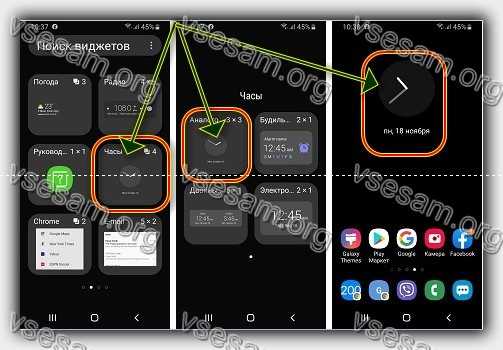
 4
4 Но там кажется нет возможности для просмотра фотографий.
Но там кажется нет возможности для просмотра фотографий. ru/2014/04/16/153825/ Перечень устройств с какими работает данное устройство.
ru/2014/04/16/153825/ Перечень устройств с какими работает данное устройство. В такой ситуации вам потребуется убрать галочку с элемента «Автонастройка даты и времени».
В такой ситуации вам потребуется убрать галочку с элемента «Автонастройка даты и времени».
 Попытаться решить сбой можно вручную или с помощью прав суперпользователя . Чтобы попытаться решить ошибку вручную, выньте из телефона сим-карту.
Попытаться решить сбой можно вручную или с помощью прав суперпользователя . Чтобы попытаться решить ошибку вручную, выньте из телефона сим-карту. Все установленные приложения и темы оформления будут удалены. Телефон перезагрузится, необходимо будет провести базовую настройку, как во время первого включения.
Все установленные приложения и темы оформления будут удалены. Телефон перезагрузится, необходимо будет провести базовую настройку, как во время первого включения.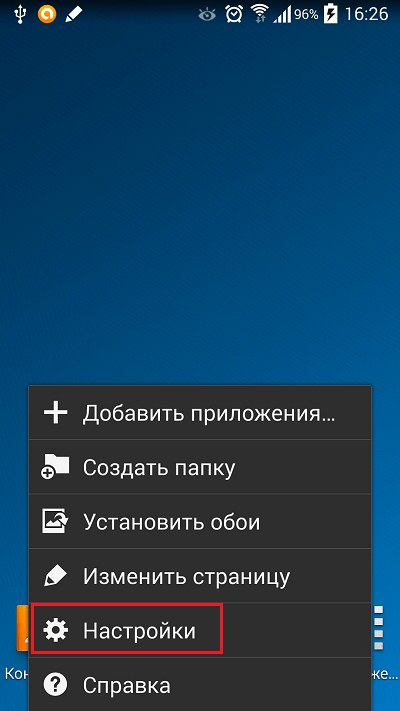 Нажмите на неё
Нажмите на неё
Ваш комментарий будет первым